Nie można zainstalować programu ScanGear (sterownika skanera)
Jeśli instalacja nie uruchomi się nawet po włożeniu dysku Instalacyjny dysk CD-ROM do napędu komputera:
Rozpocznij instalację zgodnie z poniższą procedurą.
-
W tym celu wykonaj poniższe procedury.
- W przypadku systemu Windows 8.1 lub Windows 8 wybierz ikonę Eksplorator (Explorer) na pasku zadań na pulpicie, a następnie wybierz na liście po lewej stronie pozycję Komputer (Computer).
- W systemie Windows 7 lub Windows Vista kliknij przycisk Start, a następnie kliknij pozycję Komputer (Computer).
- W systemie Windows XP kliknij przycisk Start, a następnie kliknij pozycję Mój komputer (My Computer).
-
W wyświetlonym oknie kliknij dwukrotnie ikonę napędu
 CD-ROM.
CD-ROM.Po wyświetleniu zawartości dysku CD-ROM kliknij dwukrotnie ikonę pliku MSETUP4.EXE.
Jeśli nie można zainstalować programu ScanGear (sterownika skanera) z Instalacyjnego dysku CD-ROM, pobierz i zainstaluj sterowniki MP Drivers ze strony sieci Web.
 Uwaga
Uwaga-
Jeśli ikona dysku CD-ROM nie zostanie wyświetlona, spróbuj wykonać następujące czynności:
- Wyjmij dysk CD-ROM z komputera, a następnie włóż go ponownie.
- Uruchom ponownie komputer.
Jeśli ikona wciąż nie jest wyświetlana, spróbuj skorzystać z innych dysków i sprawdź, czy są one wyświetlane. Jeśli inne dyski są wyświetlane, oznacza to problem z dyskiem Instalacyjny dysk CD-ROM. W takiej sytuacji skontaktuj się z centrum serwisowym.
-
Jeśli nie można przejść do ekranu następującego po ekranie Podłączenie skanera (Scanner Connection):
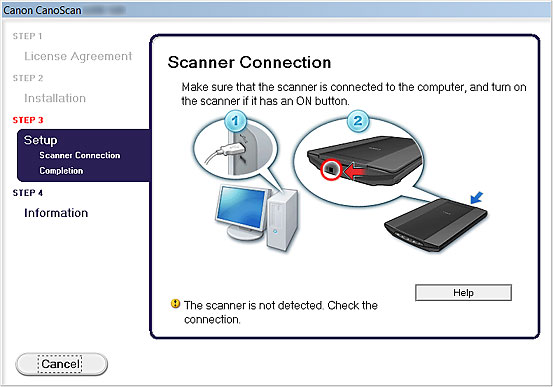
 Uwaga
Uwaga
- W zależności od użytkowanego komputera może pojawić się komunikat Nie wykryto skanera. Sprawdź połączenie. (The scanner is not detected. Check the connection.).
- Kwestia 1 Upewnij się, że kabel USB został starannie podłączony do urządzenia i komputera.
- Kwestia 2 Odłącz kabel USB od urządzenia i komputera, a następnie podłącz go ponownie.
-
Kwestia 3 Jeśli nie możesz rozwiązać problemu, wykonaj poniższą procedurę, aby ponownie zainstalować program ScanGear.
- Kliknij przycisk Anuluj (Cancel).
- Na ekranie Niepowodzenie instalacji (Installation Failure) kliknij przycisk Rozpocznij od nowa (Start Over).
- Na ekranie „CanoScan XXX” (gdzie „XXX” to nazwa modelu) kliknij przycisk Zakończ (Exit), a następnie wyjmij Instalacyjny dysk CD-ROM.
- Odłącz kabel USB od urządzenia i komputera.
- Uruchom ponownie komputer.
- Upewnij się, że nie jest uruchomiona żadna aplikacja.
- Włóż ponownie Instalacyjny dysk CD-ROM, a następnie zainstaluj program ScanGear.
W pozostałych przypadkach:
Ponownie zainstaluj program ScanGear.
Jeśli program ScanGear nie został prawidłowo zainstalowany, odinstaluj sterownik CanoScan XXX Scanner Driver (gdzie „XXX” to nazwa modelu), uruchom ponownie komputer i jeszcze raz zainstaluj program ScanGear. Aby odinstalować sterownik CanoScan XXX Scanner Driver, uruchom jego dezinstalator w oknie Panel sterowania (Control Panel).
Przy ponownym instalowaniu programu ScanGear zainstaluj go z Instalacyjnego dysku CD-ROM lub zainstaluj sterowniki MP Drivers ze strony sieci Web.
 Uwaga
Uwaga
- Jeśli instalacja została przerwana z powodu błędu systemu Windows, komputer może działać niestabilnie. Zainstalowanie programu ScanGear może okazać się w takiej sytuacji niemożliwe. Przed kolejną próbą instalacji uruchom ponownie komputer.

